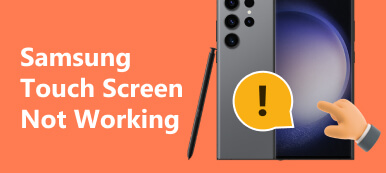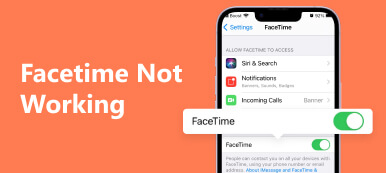O Google Maps tornou-se uma ferramenta de navegação essencial para milhões de usuários em todo o mundo. No entanto, os usuários ocasionalmente encontram problemas em que o Google Maps para de funcionar no iPhone ou Android, levando a frustração e inconveniência. Esta postagem fornece um guia completo para ajudá-lo a resolver o Google Mapas não funcionam questão.

Parte 1. Por que o Google Maps não está funcionando
Você pode enfrentar vários problemas de funcionamento do Google Maps ao usar o aplicativo, como a voz do Google Maps não funcionando, o Google Maps não fala, a linha do tempo não funciona, não mostra rotas e o compartilhamento de localização do Google Maps não atualizando. Antes de lhe dizer como resolver os problemas de não funcionamento do Google Maps, gostamos de explorar alguns razões comuns por trás desse problema.
Versão desatualizada do aplicativo
Um motivo comum pelo qual o Google Maps pode não funcionar no seu iPhone ou telefone Android é a versão desatualizada do aplicativo. O Google lança regularmente atualizações para melhorar a funcionalidade, corrigir bugs e resolver problemas de compatibilidade. Portanto, é fundamental manter seu aplicativo Google Maps atualizado.
Problemas de rede e conectividade ruins
Outro fator que pode atrapalhar o funcionamento do Google Maps no seu celular são problemas de conectividade. Google O Maps depende fortemente de uma conexão estável com a Internet para carregar mapas, dados de tráfego e informações de localização. Se você está enfrentando uma conexão de rede fraca ou intermitente, isso pode impedir o funcionamento do Google Maps corretamente.
Serviços de localização desativados
Se o aplicativo Google Maps não funcionar corretamente, verifique se os serviços de localização estão ativados no seu iPhone ou Telefone Android. O Google Maps utiliza GPS e serviços de localização para fornecer navegação precisa em tempo real.
Problemas de compatibilidade
Às vezes, incompatibilidade entre o sistema operacional do seu iPhone ou telefone Android e o Google Maps aplicativo pode causar mau funcionamento.
Cache de aplicativos e acúmulo de dados
Com o tempo, o Google Maps acumula cache e dados no seu dispositivo Android ou iOS, afetando potencialmente seu desempenho. Limpar o cache e os dados pode resolver problemas de carregamento lento, congelamento ou travamento.
Espaço de Armazenamento Insuficiente
Espaço de armazenamento insuficiente em seu telefone Android ou iPhone pode impedir o funcionamento adequado do Google Maps. O aplicativo requer uma certa quantidade de armazenamento para funcionar sem problemas e armazenar mapas offline.
Permissões de aplicativo incorretas
Em certos casos, o Google Maps pode não funcionar corretamente devido a permissões incorretas do aplicativo. Verifique se o Google O Maps tem as permissões necessárias para acessar serviços de localização, câmera, microfone e outros recursos relevantes. configurações.
Parte 2. Como consertar o Google Maps que não funciona no iPhone e no Android
Depois de conhecer os motivos comuns por trás dos problemas de não funcionamento do Google Maps, você pode usar os doze possíveis soluções abaixo para colocar o aplicativo de volta nos trilhos.
Verifique a conexão com a Internet
A primeira etapa para solucionar problemas do Google Maps é garantir uma conexão de rede estável e confiável. Se você usa Wi-Fi ou dados de celular, certifique-se de que sua conexão seja forte e estável.
Reinicie o Google Maps
Uma simples reinicialização do aplicativo pode solucionar pequenos problemas e restaurar o funcionamento normal do Google Maps. Fechar o aplicativo completamente e reinicie-o para ver se o problema persiste. Esta opção geralmente resolve problemas temporários com o aplicativo.
Atualize o aplicativo do Google Maps
Quer você use o aplicativo Google Maps em um telefone iPhone ou Android, você deve mantê-lo atualizado. Um desatualizado versão do Google Maps pode ter problemas de compatibilidade com o sistema operacional do seu dispositivo, levando a avarias. Acesse a App Store ou Google Play Store para verificar se há atualizações.
Limpe o cache e os dados do Google Maps
O acúmulo de cache pode tornar o Google Maps lento e causar mau funcionamento. Para limpar o cache do aplicativo em um Telefone Android, vá para Configurações, Aplicativos, Google Maps, toque em Armazenamento e escolha Limpar cache. Para limpar o Google Cache de mapas em um iPhone, você pode desinstalar e reinstalar o aplicativo.

Reinicie seu telefone para corrigir o Google Maps não está funcionando
Reiniciando seu telefone Android ou iPhone pode resolver vários problemas relacionados a software, incluindo problemas com o aplicativo Google Maps. Desligue seu dispositivo, espere um alguns segundos e ligue-o novamente.

Ativar Serviços de Localização
Para que o Google Maps funcione com precisão, é necessário acesso aos serviços de localização do seu telefone. Quando o aplicativo é não estiver funcionando corretamente, você deve verificar e garantir que os serviços de localização estejam ativados para o Google Maps. Como um Usuário do Android, vá para Configurações > Localização > Permissões de aplicativo. Em um iPhone ou iPad, acesse Configurações > Privacidade > Serviços de localização. Alterne a chave do Google Maps para ativar o acesso ao local.
Verifique as permissões do aplicativo
Certifique-se de que o Google Maps tenha as permissões necessárias ativadas em seu dispositivo. No Android, vá para Configurações > Apps > Google Mapas > Permissõese certifique-se de que todas as permissões relevantes sejam garantido. No iPhone, vá para Configurações > Privacidade > Serviços de localização e certifique-se de que o Google Maps esteja configurado para Ao usar o Aplicativo.

Desativar modo de economia de bateria
O modo de economia de bateria pode limitar o desempenho de determinados aplicativos, incluindo o Google Maps. Se você ativar a bateria modo de economia, considere desativá-lo temporariamente e verifique se o Google Maps começa a funcionar corretamente.
Redefinir Ajustes de Rede
Se o Google Maps ainda não estiver funcionando, pode haver um problema com as configurações de rede do seu dispositivo. Redefinindo as configurações de rede pode resolver problemas de conectividade, mas observe que esta ação removerá todas as suas redes e senhas Wi-Fi salvas.

Atualize o software Android ou iOS
Quando o Google Maps não estiver funcionando, verifique as atualizações de software disponíveis no seu telefone Android ou iPhone. A instalação do software mais recente geralmente pode corrigir bugs e melhorar o desempenho do seu telefone.

Maneira profissional de solucionar problemas do Google Maps que não funciona no iPhone
Se o aplicativo do Google Maps funcionar normalmente no seu iPhone, você pode usar o Apeaksoft Recuperação do Sistema iOS para corrigir vários problemas relacionados ao sistema.

4,000,000+ Transferências
Corrija vários problemas do Google Maps que não funcionam no iPhone e no iPad.
Tecnologia avançada para descobrir por que o Google Maps não está funcionando.
Solucionar erros relacionados ao sistema iOS e atualizar/fazer downgrade do iOS com segurança.
Suporta todos os modelos populares de iPhone e iPad e versões do iOS.
Abra a Recuperação do Sistema iOS e conecte seu iPhone. Clique no Início botão, selecione Modo padrão, então clique Continuar.

Para resolver o problema do Google Maps, coloque seu dispositivo no modo de recuperação e baixe o pacote de firmware para conserte-o.

Entre em contato com o suporte da Apple ou do Google
Se nenhuma das soluções acima funcionar, é aconselhável entrar em contato com o Suporte da Apple ou com o Suporte do Google para mais assistência. Eles têm canais dedicados de suporte ao cliente, disponíveis online e por telefone.
Parte 3. Perguntas frequentes sobre o Google Maps não está funcionando
Onde permitir que o Google Maps use locais precisos?
Vá para a seção Localização no aplicativo Configurações. Abra o Google Maps, encontre o Use Precise Opção de localização e ative-a.
Como posso desativar o modo apenas Wi-Fi do Google Maps no meu telefone?
Abra o Google Maps, toque no botão do seu perfil e vá para Configurações no menu suspenso. Localizar a opção Somente Wi-Fi e desligue-a.
Como forçar a parada do aplicativo Google Maps no meu telefone Android?
Escolha Aplicativos no aplicativo Configurações, selecione Google Maps na lista de aplicativos e toque no Botão Forçar Parada.
Conclusão
O Google Maps revolucionou a navegação, tornando mais fácil do que nunca encontrar o nosso percorrer lugares desconhecidos. No entanto, há casos em que este aplicativo pode encontrar problemas, resultando em não funciona corretamente em telefones iPhone e Android. Você pode usar as 12 dicas acima para corrigir facilmente o Google Maps não funciona problema. Além disso, você pode tire uma captura de tela do Google Maps antecipadamente.